在win7系统中截图的方法有很多,但是每次都要用鼠标才能截图比较不方便,其实大家可以用截图快捷键截图,那么截图快捷键是哪个?今天小编测试后,发现截图工具设置快捷键的方法,下面小编教你win7怎样使用截图快捷键截图。
1、点击开始菜单——所有程序——附件;
2、在下面找到“截图工具”,单击鼠标右键,选择“发送到”—“桌面快捷方式”;
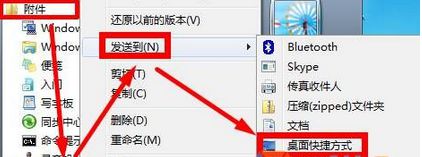
3、在桌面上“截图工具”上单击右键,选择“属性”;
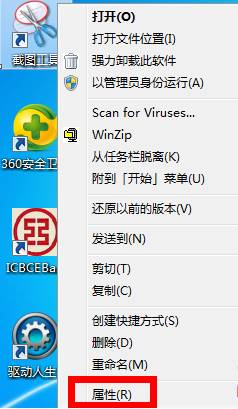
4、切换到“快捷方式”选卡,点击“快捷方式”一栏,会出现如图所示的画面:“Ctrl+Alt+”,你可以在后面加上任意字母键或数字键,例如:"Ctrl+Alt+A" ,点击确定;#f#
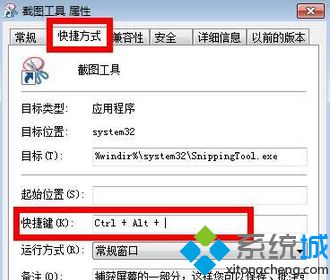
5、介绍下来,我们在任意位置按下之前设置的组合键,就可以进行截图了。

以上就是win7怎样使用截图快捷键截图介绍了,是不是方便很多了,有需要的用户赶快参考本教程内容解决吧。